vi编辑器基础指令
vi -- 终端中的编辑器 visual interface ssh-- secure shell
vim vi improved
-----------------------------
打开和新建文件
vi 文件名
#如果文件已经存在,会直接打开文件
#如果文件不存在,会新建一个文件
-------------------------------
打开文件并定位行
vi 文件 光标定位在最开头
vi 文件 + 光标定位在结尾
vi 文件 +num 定位在多少行 方便找错误
---------------------------------------
中途强制退出E325 提示交换文件,可以按d直接删除
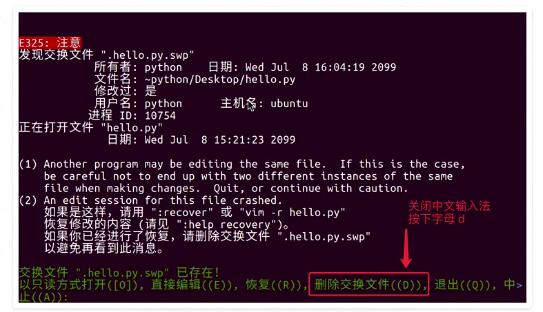
-------------------------------------------------------------
三种工作模式
1.命令模式
- 打开文件首先进入命令模式,是使用vi的入口
- 通过命令对文件进行常规的编辑操作,such as 定位,翻页,复制,粘贴,删除..
2.末行模式
- 是vi的出口,返回控制台,需在末行模式中输入命令
- w 保存 q退出 wq保存并退出
- 不保存无法直接退出 q!强行退出 x ==wq保存并退出 搜索并替换 :%s///gc
3.编辑模式-模式切换
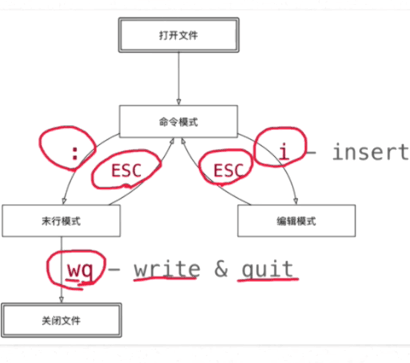
常用命令
- 在命令模式下,输入一个数字,再加上一个命令,指定命令执行次数
- vi快速定位和编辑代码行
- 编辑操作,删除d/x,复制,粘贴,替换,缩排
- 撤销u和重复(恢复撤销的命令)ctrl+r
- 编辑
- 移动 h左 l右 j上 k下
- 行内移动:w word向后移动一个单词; b back向前移动一个单词; 0 回到行首;^第一个不是空白字符的位置;$行尾
- 行数移动:gg 文件顶部; G 文件末尾 ;数字gg 移动到数字对应的行数; 数字G 也是移动到对应行数; :数字 也是对应行数
- ctrl + b 向上翻页 ctrl+f 向下翻页 H Head 屏幕顶部 M Middle 屏幕中间 L Low 屏幕底部
- 段落移动:{上一段落 }下一段落
- 括号切换 %
- 标记 mx mark 'x 即回到做x标记的地方 x范围a-z A-Z
选中文本(可视模式)
- v 可视模式 从光标位置按正常模式选中
- V可视行模式 选中光标经过的完整行
- ctrl+v 可视块模式 垂直方向选中文本
- 可以和移动命令一起使用 例如:ggVG能够选中所有的内容
删除文本
- x 删除光标所在字符,或选中文字
- d(移动命令) 删除移动命令对应的内容
- dd删除光标所在行,ndd可以删除多行
- D删除至行尾
- 删除命令可以和移动命令相结合 dw 光标位置删除到单词结尾;d0删光标位置到行首;d}删光标位置到段尾;ndd;d代码行G 删到代码行之间的;d'a之间的
复制,粘贴 放在文本缓冲区,删除本质上是剪切
- y(移动)和删除类似 复制
- yy 复制一行,nyy复制多行
- p paste 粘贴
- 粘贴时注意:其他软件中ctrl+c复制的只能在编辑模式下粘贴,不能通过p命令粘贴
- 替换r 替换的值 替换光标位置 R 替换的值 光标开始一直往后修改
- 缩排>>向右缩进 <<向左 可视模式v下只需要<或 者> .重复命令
- (1)查找 /str 全部高亮显示 n往下一个寻找 N往上一个寻找 (2)快速匹配 按*向后找光标所在单词 #向前找光标所在单词 找不存在的取消高亮
- 查找与替换 此命令需要在末行模式下执行 格式 :s///g (1)例如全局替换 :%s/旧/新/g (2)可视区替换 :s/旧/新/g (3)确认替换 :%s/旧/新/gc
编辑模式
- i,I,a,A,o,O进入编辑模式
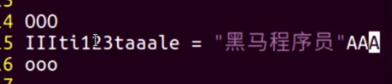
- 编辑命令和数字连用(1)10 i * esc 8i str
- 利用可视块模式 给多行代码增加注释 要使用I 不能使用i进入
- 末行模式拓展 :e .进入vi内置文件浏览器 :n 文件名 :w 文件名 另存为(适用于阶段性备份)
- 分屏命令:可以同时编辑和查看多个文件 :sp 文件名 横向分屏 (split) :vsp 文件 纵向分屏 ctrl+w管理窗口
- 分屏windows操作 : ctrl+w w windows切换下一个窗口 r reverse互换窗口 c close关闭当前 q退出 o other关闭其他窗口
vi编辑器基础指令的更多相关文章
- Liunx vi编辑器一些指令
最近几天学习了Liunx vi编辑器 的使用,感觉还比较容易.总结的一点心得: vi分为3个模式,命令模式,尾行模式,编辑模式. 1. 命令模式 与 编辑模式切换 a:光标向后移动一位进入编辑模式 i ...
- Linux基础-5.利用vi编辑器创建和编辑正文文件
1.vi编辑器简介 1)掌握vi编辑器的定义:vi编辑器是Linux和Unix上最基本的文本编辑器,工作在字符模式下.由于不需要图形界面,vi是效率很高的文本编辑器.尽管在Linux上也有很多图形界面 ...
- 所有的 Unix Like 系统都会内建 vi 文书编辑器。vim 是vi的升级版本,它不仅兼容vi的所有指令 ,而且还有一些新的特性在里面。
所有的 Unix Like 系统都会内建 vi 文书编辑器.vim 是vi的升级版本,它不仅兼容vi的所有指令 ,而且还有一些新的特性在里面. https://blog.csdn.net/carolz ...
- linux基础-第九单元 利用vi编辑器创建和编辑正文文件
vi编辑器简介 什么是vi vi编辑器的操作模式 vi编辑器的3种基本模式 在vi编辑器中光标的移动 移动光标位置的键与光标移动间的关系 进入插入模式 从命令行模式进入插入模式的命令 在命令行模式下删 ...
- 【Linux基础】VI 编辑器基本使用方法
vi编辑器是所有Unix及Linux系统下标准的编辑器.对Unix及Linux系统的任何版本,vi编辑器是完全相同的,它是Linux中最基本的文本编辑器. 第一章vi的三种模式 第二章vi文本编辑器 ...
- linux基础(Vi编辑器)
整理的linux vi编辑器命令 Vi编辑器,进入方式,输入vi file即可进入编辑模式 1.vi模式(Linux严格区分大小写) Vi所学到的几种模式 模式 主要用途 相应操作 对应命令 普通模式 ...
- Linux基础(3)- 正文处理命令及tar命令、vi编辑器、硬盘分区、格式化及文件系统的管理和软连接、硬连接
一.正文处理命令及tar命令 1) 将用户信息数据库文件和组信息数据库文件纵向合并为一个文件1.txt(覆盖) 2) 将用户信息数据库文件和用户密码数据库文件纵向合并为一个文件2.txt(追加) ...
- Linux基础之vi编辑器(二)
vi 编辑器 man vim 一 打开文件,定义光标 vi +# test 打开文件,定位于#行.vi + test 打开test文件,定位于最后一行.vi +/patter ...
- linux vim,vi编辑器的基础
在之前我也不知道为什么要学vim和vi编辑器,仅仅是听过别人说这个对与linux非常重要. 先说一下为什么要学习这个编辑器.个人的看书理解. 系统管理员的重要工作就是參与与设置某些重要软件的配置文件, ...
随机推荐
- Linux命令学习-wget命令
Linux系统中的wget是一个下载文件的工具,它用在命令行下,通过它可以方便的下载文件. 我们以百度的logo图片链接地址为例:https://www.baidu.com/img/bd_logo.p ...
- 用Python玩数据-笔记整理-第一章-练习与测试
编程题: 简单的输入输出:编程实现输入姓.名的提示语并接受用户输入,并单独显示姓.名和全名,执行效果如下所示: Input your surname:ZHANG Input your firstnam ...
- tomcat不需要重启热部署xml文件
项目中,遇到情况,有时候增加struts的配置了,有时候粗心改错了,然后急需要发布线上吧,又不能重启影响其他的,最后发现struts有这个功能呢! 在struts.xml的配置文件中加上一句话就行 & ...
- samrt210开发板ping-系列问题(开发板ping通主机,主机ping通虚拟机,唯独~开发板ping不通虚拟机)
硬件:PC机.虚拟机(Linux).开发板(smart210) 常用模型: 注:1).有线网卡与无线网不可同连一个路由器,不可在同网段: 2).vmware选择桥接模式,虚拟网络适配器选定具体的网卡名 ...
- Docker 环境下搭建nexus私服
一.安装docker 1.脚本安装 本机环境CentOS7,用户为root 下载脚本到工作目录 curl -fsSL https://get.docker.com -o get-docker.sh 执 ...
- 个人永久性免费-Excel催化剂功能第37波-把Sqlserver的强大分析函数拿到Excel中用
本人一直钟情于使用Sqlserver数据库的一大原因是其提供了非常好用.高效的数据分析函数(窗口函数),可以在做数据清洗和数据分析场合等多个场景使用.只需简单的一个函数即可做出常规SQL语句很难以实现 ...
- [PTA] L3-015 球队“食物链”
原题链接 思路: 如果有环,则起点一定为"1".如果没有可以胜过"1"的,则无环. 根据W,L来建立图,用dfs从1节点遍历+回溯. 剪枝:dfs到某个子序列时 ...
- jmeter使用问题——将接口返回变量存储成csv文件
在使用jmeter做接口测试时,一整个jmx测试计划中,存在多个线程,多个接口的测试 但是接口可以分类,比如业务接口.查询接口.更新接口等 考虑自动化接口测试一般都是一次性的,有完整的闭环链路,一般步 ...
- C#命名规范(简述)
命名空间,类,事件,接口,常量,属性,方法使用Pascal命名,即首字母大写 参数,变量(类字段)使用camel命名法,即首字母小写. Pascal 方式--所有单词第一个字母大写,其他字母小写. ...
- 《VR入门系列教程》之6---VR硬件介绍及DK1
第二章 VR硬件介绍 本章主要介绍当前比较流行的消费版VR设备,包括VR头显以及应用运行的PC和手机平台. 即使是在这工业高速发展的时代,一些大厂(比如Facebook的Oculus ...
